win10如何获得管理员权限 (win10最新版如何获得管理员权限)
整理分享win10如何获得管理员权限 (win10最新版如何获得管理员权限),希望有所帮助,仅作参考,欢迎阅读内容。
内容相关其他词:怎么获得win10管理,win10如何获得管理员权限修改文件,win10如何获得管理员权限删除文件,win10如何获得管理员权限修改文件,win10如何获得管理员,win10如何获得管理员权限安装软件,win10如何获得管理员权限修改文件,win10如何获得管理员权限删除文件,内容如对您有帮助,希望把内容链接给更多的朋友!
win如何获得管理员权限 1、在右下方任务栏的“搜索web和windows”输入框中输入“gpedit.msc”,电脑会自行搜索,搜索完毕之后鼠标点击打开。】 2、打开本地组策略管理器。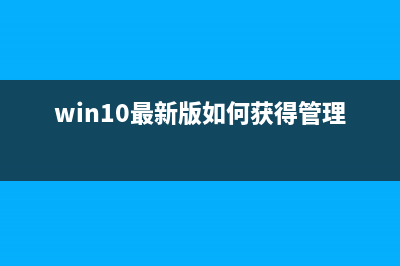 3、依次点击打开“计算机配置”选项,然后再找到“Windows设置”这个选项,再从“Windows设置”找到并打开“安全设置”选项,接着打开“本地策略”最后找到打开“安全选项”即可。 4、找到“账户:管理员状态”,可以看见状态为“已禁用”,我们需要的是将它开启 5、鼠标右键单击“账户:管理员状态”,在弹出的快捷菜单中选择“属性”。 6、在“账户:管理员状态”属性中,将以启用选中确定即可 7、如果想修改管理员账户的名字,找到“账户,重命名*管理员账户”,右键单击,选择属性 8、*默认*管理员的名字为administrator,你可以根据自己的喜好修改,如果不想修改名字,这一步*作可以忽略。 管理员设置相关问题 以管理员身份运行cmd>>> 以管理员身份运行有什么用>>> 以上就是本站为您带来的win如何获得管理员权限,希望可以解决掉您的困惑。想了解更多的问题请收藏本站哟。欢迎您的查看。
3、依次点击打开“计算机配置”选项,然后再找到“Windows设置”这个选项,再从“Windows设置”找到并打开“安全设置”选项,接着打开“本地策略”最后找到打开“安全选项”即可。 4、找到“账户:管理员状态”,可以看见状态为“已禁用”,我们需要的是将它开启 5、鼠标右键单击“账户:管理员状态”,在弹出的快捷菜单中选择“属性”。 6、在“账户:管理员状态”属性中,将以启用选中确定即可 7、如果想修改管理员账户的名字,找到“账户,重命名*管理员账户”,右键单击,选择属性 8、*默认*管理员的名字为administrator,你可以根据自己的喜好修改,如果不想修改名字,这一步*作可以忽略。 管理员设置相关问题 以管理员身份运行cmd>>> 以管理员身份运行有什么用>>> 以上就是本站为您带来的win如何获得管理员权限,希望可以解决掉您的困惑。想了解更多的问题请收藏本站哟。欢迎您的查看。 



